Bizonyára mindannyiunknak megvannak a kedvenc hangkazettái koncertek és albumok felvételeivel. És vannak olyan egyedi felvételek, például amatőr koncertekről, amelyeket digitalizálni szeretne. Ezt otthon is megteheti.
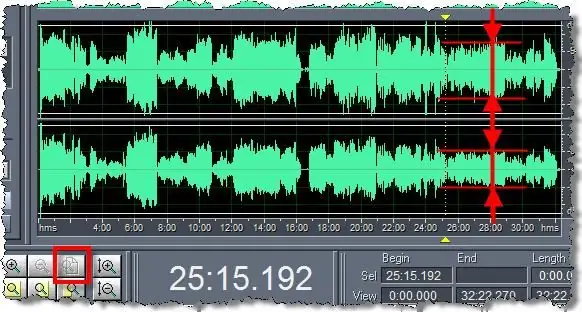
Szükséges
- - számítógép;
- - csatlakoztatott hangkártya;
- - a zenei központ kimenete;
- - speciális audio adapter;
- - program lemezek írására.
Utasítás
1. lépés
Határozza meg a hangszalagok lemezre rögzítéséhez szükséges adaptereket, nézze meg a zenei központ hátsó falát. Keresse meg ott a fészkeket, a közelükben ott van a "Line In" felirat. Az audiokészülékekben általában az RCA típust használják; ehhez használjon speciális sztereo adaptert, amely az egyik oldalon egy pár RCA csatlakozóval indul a zenei központhoz való csatlakozáshoz, a másik végén pedig egy mini-jack csatlakozó található számítógéphez való csatlakozáshoz. A külső hangkártya különböző típusú aljzatokat használ, ezért vásároljon nekik egy külön audio adaptert.
2. lépés
Menj a webhelyre https://www.auditionrich.com/articles/adobe-audition-v1-5-i-v3-0-bratjya …, töltse le és telepítse a számítógépére a kazetták lemezre rögzítésére szolgáló speciális programot, az Adobe Audition programot. Helyezze be a mini-aljzatot a hangkártyába. Szerkesztő módban kapcsolja be az Adobe Audition programot, lépjen a Fájl menübe, és válassza az Új lehetőséget. Nyomja meg az Options parancsot, jelölje be a "Line-in volume" opció melletti négyzetet a hangkártya line-in-jének rögzítéséhez. Kattintson a jobb gombbal a felvétel jelző mezőjére, válassza ki a Monitor Record Level sort. Játssza le a kazettát. Tekerje vissza a kazettát az elejére, nyomja meg a Ctrl + szóköz billentyűkombinációt az audio kazetta digitalizálásának megkezdéséhez
3. lépés
Várja meg, amíg a kazetta befejezi a lejátszást. Nyomja meg a "szóköz" gombot a programban, állítsa le a felvételt. Mentse a rekordot a "Fájl" - "Mentés másként" paranccsal, válassza ki a helyet a lemezen, majd kattintson az "OK" gombra. Ugrás a felvétel elejére, keressen egy "csendes helyet" a felvételen, válassza ki annak területét, nyomja meg az alt="Kép" + N gombot. A zaj eltávolításához válassza az Effektusok → Zajcsökkentés → Zajcsökkentés menüpontot. Kattintson a Teljes kiválasztása elemre, állítson be egy értéket 70 és 95 között, majd kattintson az OK gombra. Távolítsa el a zajt a jelből. Ugrás a fájl elejére, válassza ki a jel összes csendes helyét, nyomja meg a Del billentyűt, tegye ugyanezt a fájl közepén, ahol a kazettát a másik oldalra helyezték, és a felvétel végén. Mentse a fájlt tetszőleges formátumban, például mp3 formátumban a merevlemezre.
4. lépés
Futtasson bármilyen lemezt író programot, helyezze be a lemezt a meghajtóba. Indítson új projektet, kattintson a Fájlok hozzáadása gombra. Válassza ki a digitalizált felvételt, és kattintson az Égés gombra. Várja meg, amíg a lemez égése befejeződik.






